迅捷视频剪辑如何给视频添加字幕?三个步骤轻松添加字幕
发布时间:2024-10-04 09:00 星期五
迅捷视频剪辑如何给视频添加字幕?在视频制作过程中,添加字幕不仅能够提升观众的观看体验,还能帮助理解视频内容,尤其对于非母语观众或听力障碍者尤为重要。迅捷视频剪辑作为一款功能强大的视频编辑工具,提供了便捷的字幕添加功能,让字幕添加变得轻松简单。
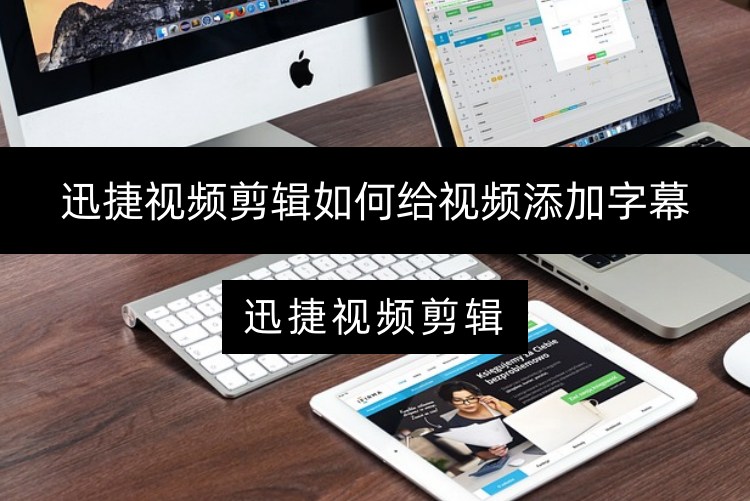
迅捷视频剪辑是一款集视频剪辑、合并、分割、旋转、倒放等多种功能于一体的视频编辑软件。其界面简洁明了,操作简便,无论是视频剪辑新手还是专业人士都能快速上手。在字幕添加方面,迅捷视频剪辑支持多种字幕样式和动画效果,能够满足不同用户的需求。
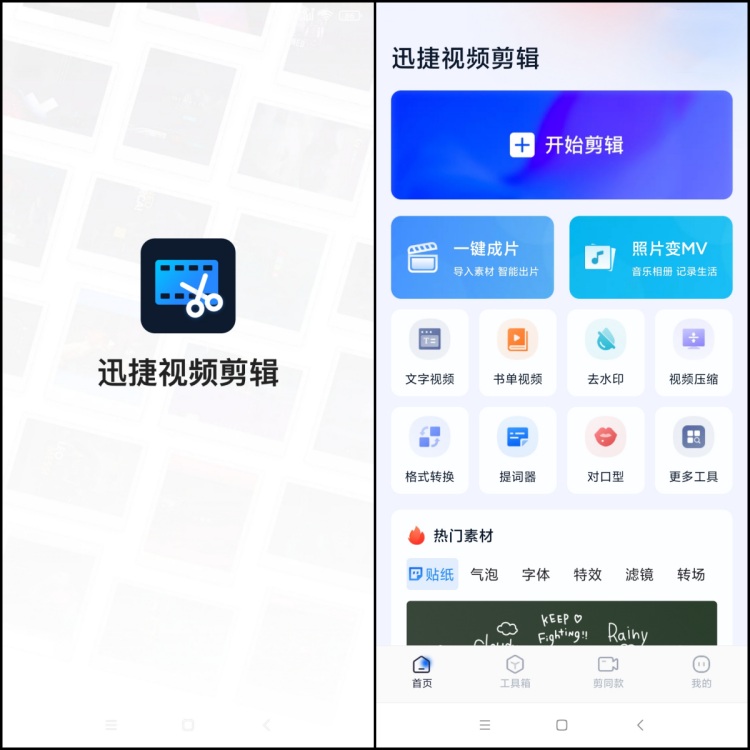
1、打开软件并导入视频
首先,打开迅捷视频剪辑软件,在【工具】界面上找到“添加字幕”功能。点击进入将视频素材导入软件。
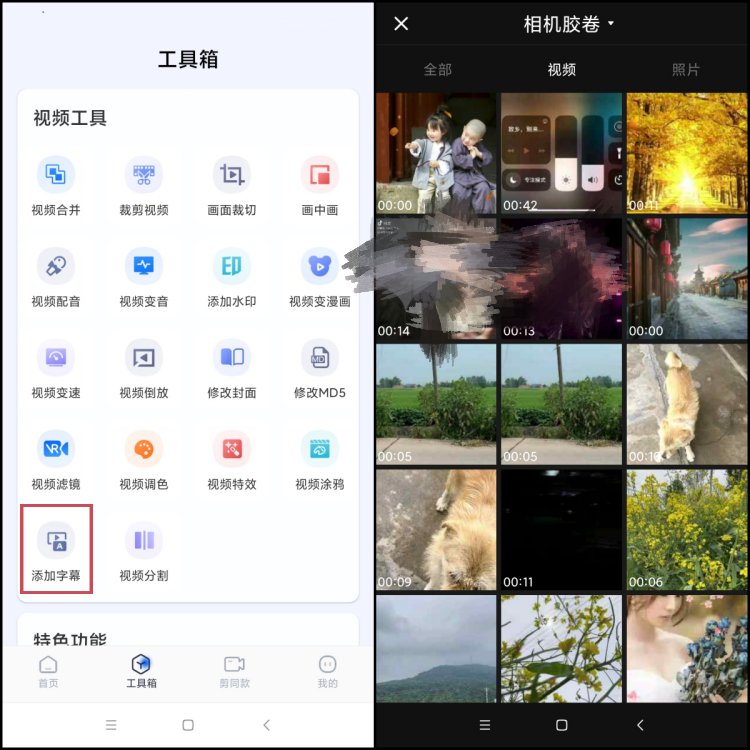
2、添加字幕
导入视频后,接下来就可以开始添加字幕了。在编辑界面,点击“添加文字”功能按钮。然后,在视频预览框中选择合适的位置输入字幕内容。软件支持添加各种字幕,内置了丰富的字体,大家可随意在软件添加创意字幕。
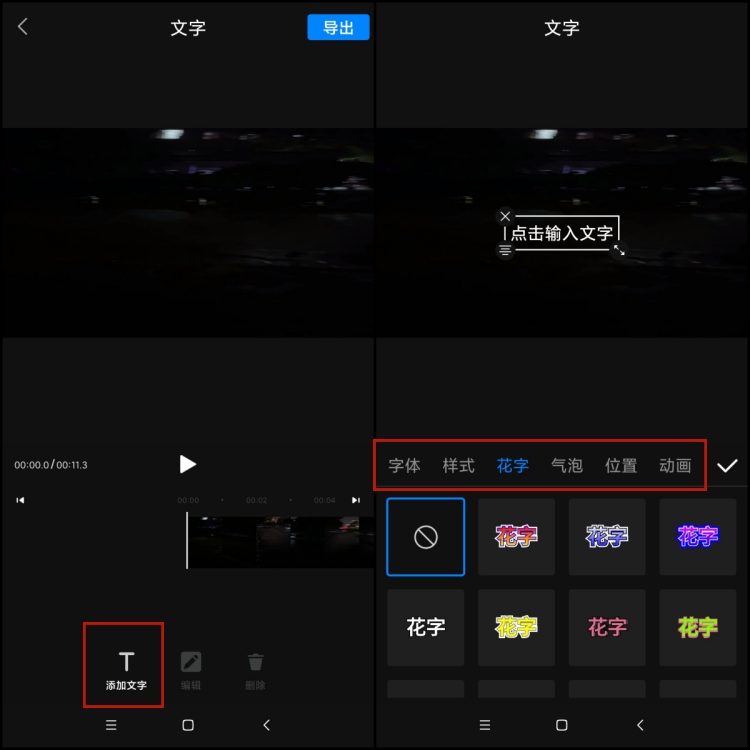
3、调整字幕位置和显示时间
①根据需要,可以调整字幕在视频中的位置和显示时间。选中字幕后,通过拖动字幕预览框中的字幕位置调整手柄,可以调整字幕在视频中的位置。
②完成字幕添加和编辑后,就可以导出视频了。在迅捷视频剪辑的主界面上找到并点击“导出”按钮导出完成后,就可以在指定位置找到添加了字幕的视频文件了。
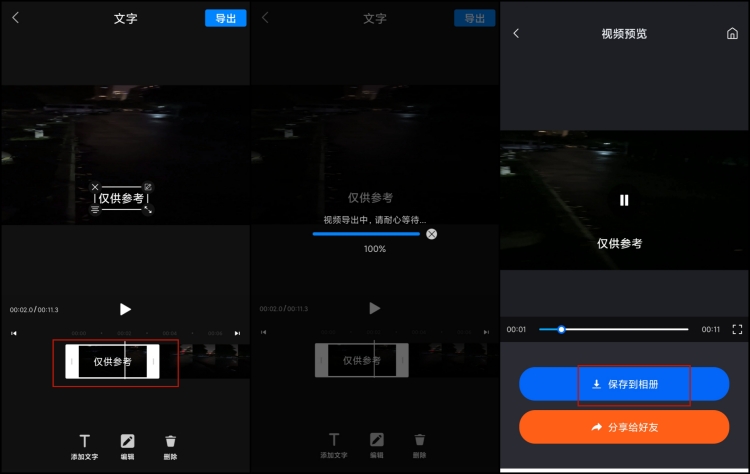
通过“迅捷视频剪辑如何给视频添加字幕”的内容,你们学会添加字幕了吗,只要按照上述步骤即可轻松添加,迅捷视频剪辑软件操作简单,大家不用担心技术问题,新手都适用的哦~

